Come disattivare Siri sulla schermata di blocco dell'iPad
La schermata di blocco del tuo iPad può tenere le persone fuori, ma possono comunque accedere all'assistente intelligente ad attivazione vocale di Apple tenendo premuto il Pulsante Home. Tenere Siri a portata di mano può essere comodo per chi vuole usare Siri senza sbloccare il proprio dispositivo, ma può anche essere un punto di accesso ad alcune funzionalità dell'iPad.
Queste istruzioni si applicano agli iPad di terza generazione e successivi.
Usa Siri senza sbloccare il tuo iPad
La possibilità di accedere a Siri dalla schermata di blocco può essere una buona cosa, ma per le persone attente alla sicurezza è ancora un modo per accedere all'iPad. Puoi regolare un'impostazione che attiva o disattiva questa opzione senza disattivare completamente Siri.
-
Aprire l'app Impostazioni iPad.

-
Rubinetto Touch ID e codice di accesso.
Inserisci il tuo passcode per aprire queste impostazioni.

-
Nel Consenti l'accesso quando bloccato sezione, accendi il Siri interruttore a levetta.
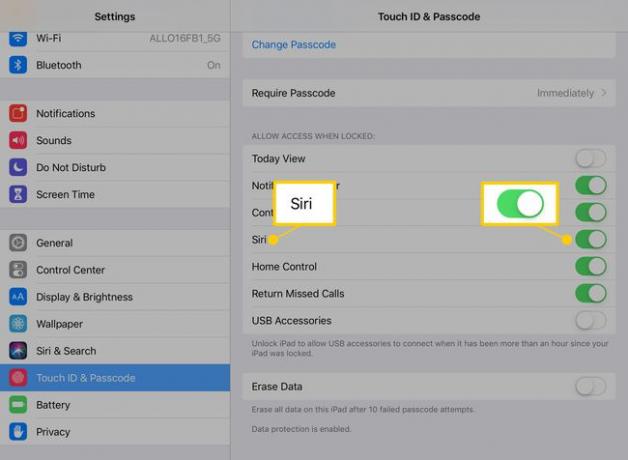
Sarai comunque in grado di utilizzare Siri quando l'iPad è sbloccato.
Spegni completamente Siri
Se non usi mai Siri, spegnilo. Ciò impedirà a chiunque, incluso te, di utilizzarlo nella schermata di blocco o in qualsiasi altro momento. Ecco come farlo.
-
Aprire Impostazioni.

-
Rubinetto Siri e ricerca.

-
Nel Chiedi a Siri sezione, disattivare tutti gli interruttori a levetta.

Con tutti questi interruttori disattivati, non sarai in grado di attivare Siri tramite comando vocale o tenendo premuto il pulsante Home, che disattiva effettivamente la funzione.
Come proteggere ulteriormente la schermata di blocco
Potrebbe non essere sufficiente disabilitare Siri nella schermata di blocco. Puoi anche accedere alle notifiche e alla vista Oggi, che è un'istantanea del calendario, promemoria e altro widget che hai installato.
L'iPad mostrerà anche nuove notifiche. Per coloro che desiderano un accesso rapido a queste informazioni, è utile accedervi dalla schermata di blocco. Ma se non vuoi che un estraneo, un collega o un amico abbia accesso, disattivali entrambi nella stessa sezione del ID tocco e Codice di accesso le impostazioni che usavi per attivare Siri spento.
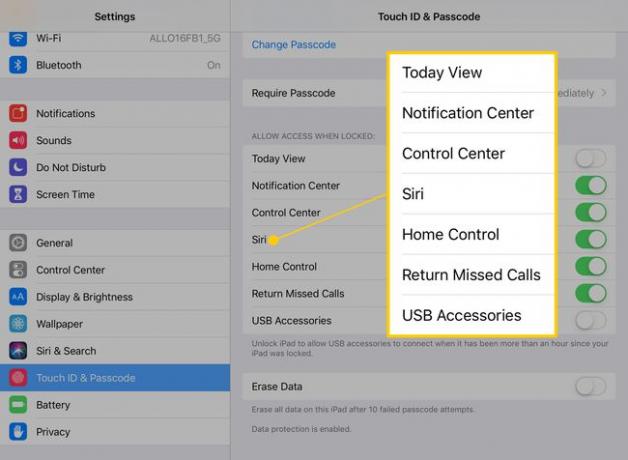
Puoi anche controllare i dispositivi intelligenti della tua casa senza sbloccare il tuo iPad. Home Control funziona con luci, termostati e altri gadget che hai reso intelligenti in casa. Il tentativo di aprire una serratura intelligente o sollevare una porta del garage intelligente richiede il codice di accesso se sei nella schermata di blocco. Ma se hai intenzione di dedicare del tempo a bloccare Siri e le notifiche, blocca anche il Controllo domestico.
